1.安装 和 下载
http://mirrors.sohu.com/ → 第三个→最新的7版→isos/→不区分32和64→
CentOS-7-x86_64-Everything-1611.iso 05-Dec-2016 21:57 8G 光驱镜像文件
CentOS-7-x86_64-DVD-1611.iso 05-Dec-2016 21:57 4G 光驱镜像文件,网速不好下这个。
2单用户模式
centos 6 几个运行级别 和 centos 7 对应 4个 target
muilti-user.target多人模式,支持命令登陆 对比六 3 ,5级别
rescue.target 单人模式, 对比六 1级别
energency.target 单人模式,进入系统后 根目录是只读的
开机→按方向键,选择条目,两行, 选着一行 在 按 e 编辑→在文档最后面加入→ LANG=en US.UTF-8 rd.break →再按ctrl+x→进入系统了 switch_root:/#
许多命令不能使用,需要切换系统 mount 查看文件目录,最后一行 xfs格式文件,
switch_root:/# mount -o remount,rw /sysroot/
switch_root:/#mkdir /sysroot/tmp/111 不可简历文件
switch_root:/#chroot /sysroot/
sh-4.2#ls /tmp/ 才进入原始系统,才可以更改文件
sh-4.2# passwd
即可以输入密码:
即可以重复输入密码:
sh-4.2#exit
switch_root:/# reboot 或者 switch_root:/#init6 重启了,回车即好,完成密码更改。
3救援户模式
关机,bioss 启动
Boot
把CD-ROM Drive 放在一行 ,加减号执行 ,再 F10
(原始序: 1 Removable Devices 2 Hard Drie 3 CD-ROM Drive 4 Network boot from Intel E1000 )
F10之后 → 第三项 Troubleshooting → 第二项 Rescue a CentOS system →回车→再回车→选择级别
1)Continue 继续
2)Read-only mount 只读
3)skip to shell 跳过shell
4)Quit (Reboot)
→选择级别 1 →回车→chroot /mnt/sysimage 切换源系统 →
→bash-4.2# ls /tmp 可以查看文件
→bash-4.2#touch /.autorelabel 为selinux生效
→bash-4.2# passwd
修改密码
密码
→bash-4.2#exit
再更改,从硬盘启动。
也可以,点击下面的→光盘→设置→把设备状态钩,取消, 再按确定→右键,虚拟机,电源 →重新启动(E)
完成。
4 CentOS 7 ip 设置
开机登陆系统,
必须保证centOS 7是nat链接方式,
#ifconfig -a
# ip addr
有些变化
# dhclient 自动获取ip
# vi /etc/sysconfig/network-scripts/ifcfg -
按补全键补全
#vi /etc/sysconfig/network-scripts/ifcfg-ens33 例如ens33
配置ip
点→主机名字→上面 菜单栏的 编辑→虚拟网络编辑器→
图下是 Nat 设置 按钮
TYPE=Ethernet
BOOTPROTO=static
DEFROUTE=yes
PEERDNS=yes
PEERROUTES=yes
IPV4_FAILURE_FATAL=no
IPV6INIT=yes
IPV6_AUTOCONF=yes
IPV6_DEFROUTE=yes
IPV6_PEERDNS=yes
IPV6_PEERROUTES=yes
IPV6_FAILURE_FATAL=no
IPV6_ADDR_GEN_MODE=stable-privacy
NAME=ens33
UUID=68b4d387-cf0d-4a77-9ea0-c42b83e6c9a0
DEVICE=ens33
ONBOOT=yes
IPADDR=192.168.244.130
NETMASK=255.255.255.0
GATEWAY=192.168.244.2
DNS1=119.29.29.29
:wq保存退出,
# service network restart
#systemctl restart network.service
测试:ping: 本地ip ,路由器ip 网官、内、外 DNS
设置成功
putty 链接。 ok
如果没连上,有许多问题。特别是一次新机,或者时格式化的机器。
A .win上telnet 测有没有开 22端口
(win上开区telnet功能,控制面板主页→程序删减→打开或关闭windows功能→勾选✔Telnet服务端→确定)
B. 如果还是不通 puuty,查看设置,各项是否正确。检查配置写法,及ipaddr 的正确
检查 win上能ping通 ipaddr 的ip 如果不通有许多原因。
那么问题出在虚拟机器上,
C.删除ens33的虚拟配置,即点→主机名字→上面 菜单栏的 编辑→虚拟网络编辑器→删除VMnet8 网卡,→再重新新添加网卡8 →
nat模式→配置文件 更改设置→保存设置 测试。
D. 添加 菜单 虚拟机(M)→设置→找到 ,网卡添加→网络适配器→仅主机模式→确定。 # ip addr 会多出一块网卡。
ip addr 查看,# cp /etc/sysconfig/network-scripts/ifcfg-ens33 /etc/sysconfig/network-scripts/第三块网卡/→更改配置文件内容→ 网卡名字, IPADDR, NETMASK, 其他dns不需要删除掉要→保存退出→#systemctl restart network.service
在链接,测试,都是ok的了
4 CentOS 7 设置主机名字, 命令参数补全。
#yum install -y net-tools
[root@localhost ~]# hostname
localhost.localdomain
[root@localhost ~]# hostname YQ
[root@localhost ~]#bash
[root@aminglinux ~]# hostnamectl set-hostname CentOS_7 需要用这个命令
[root@aminglinux ~]# hostname
[root@centos_7 ~]# hostnamectl status 查看主机名字,配置信息
bash-completion 命令补全包
[root@centos_7 ~]# yum install -y bash-completion 安装
[root@centos_7 ~]# source /etc/profile 执行安装包的文件
4 CentOS 7 的服务相关
不在有chkconfig 工具了,而是使用 systemd
使某服务自动启动 systemctl enable httpd.service
重启服务:systemctl restart network.service
启动 systemctl start sshd.service
停止 systemctl stop sshd.service
不自启动 systemctl disable httpd.service
查看服务状态 systemctl status httpd.service
启动脚本路径 ls /usr/lib/systemd/system/ 可以看到各种Unit 共分为12种类型。
检查一个服务是否为开机启动 systemctl is-enabled httpd
1







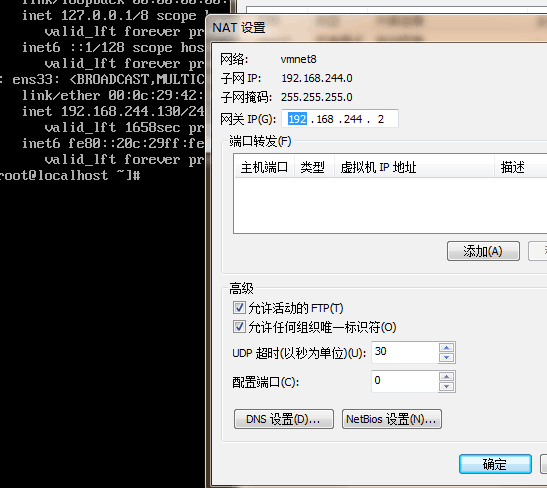
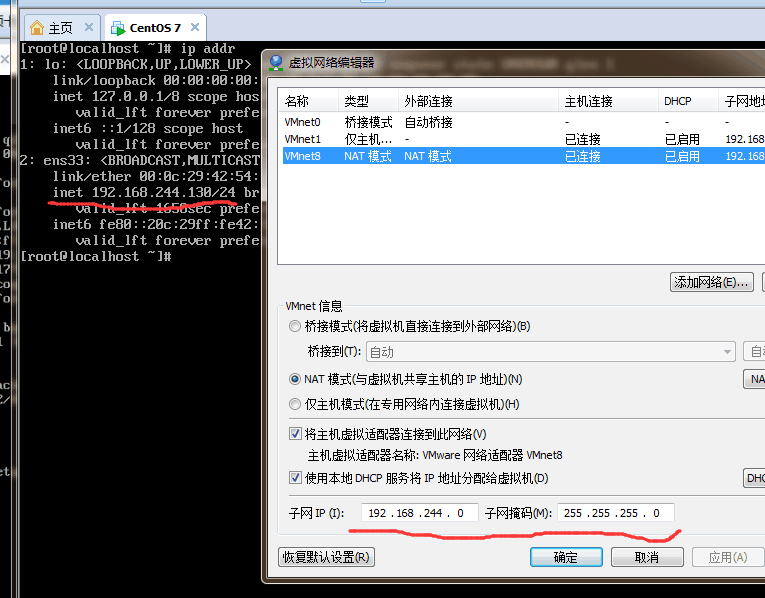














 1289
1289

 被折叠的 条评论
为什么被折叠?
被折叠的 条评论
为什么被折叠?








